怎么将PPT文字设置为背景透明的图片?下面小编就给大家讲解下PPT文字设置为背景透明图片方法。
ppt模板文章推荐:
如何用ppt画图画出三分之一分数展示图
分数乘分数画图在PPT中怎么画
如何用ppt制作红包抽拉式抽奖动画效果
1、首先新建一个空白文档。
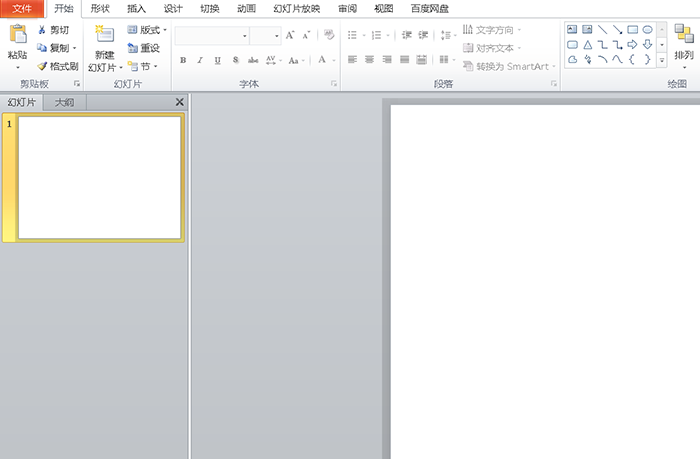
2、点击上方的【插入】选择【文本框】。

3、在幻灯片中插入一个文本框并输入文本。
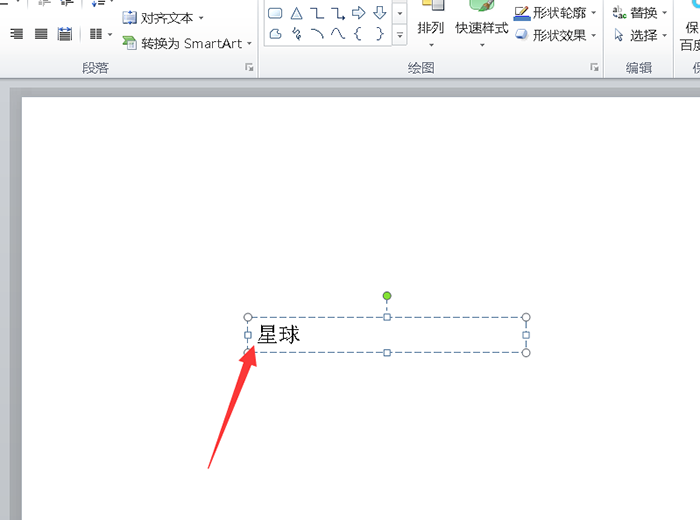
4、选中文本,调整文本格式。
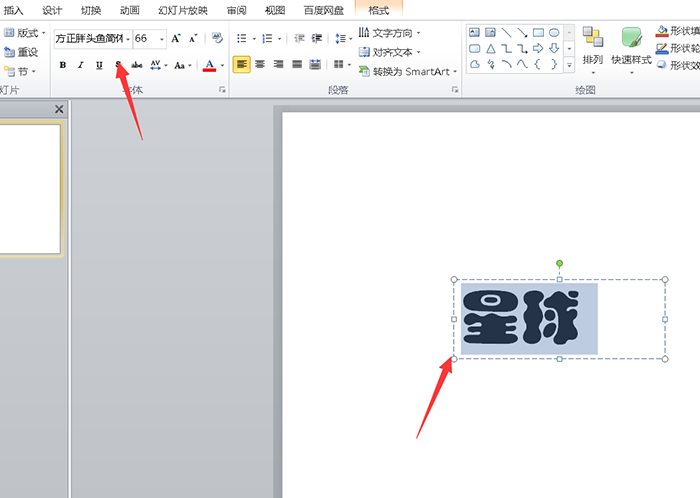
5、鼠标移动到文本框的边缘处会出现一个十字箭头。
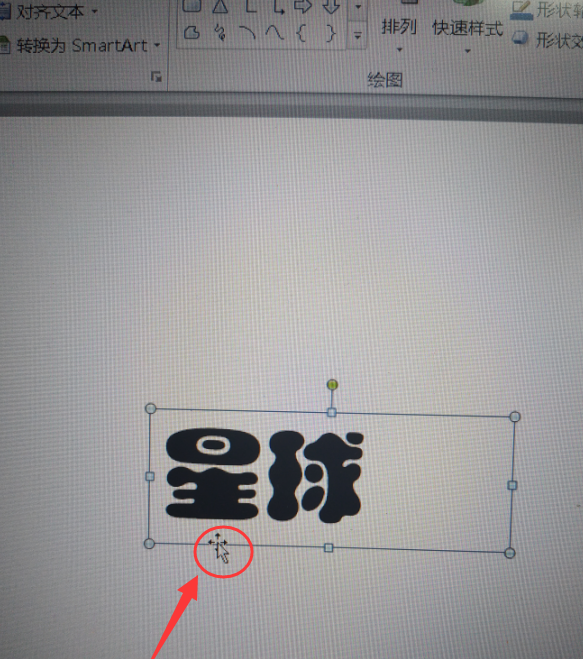
6、此时右击鼠标选择下拉菜单中的【另存为图片】。
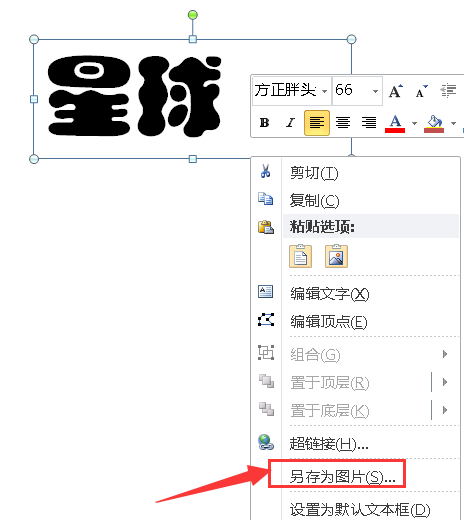
7、保存为PNG格式的图片。

8、这样一来就将文字设置为背景透明的图片了。
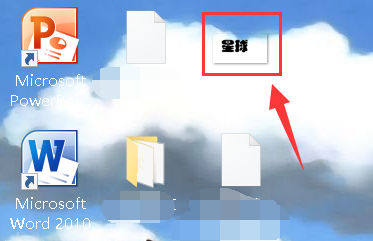
文章为用户上传,仅供非商业浏览。发布者:Lomu,转转请注明出处: https://www.daogebangong.com/articles/detail/How%20to%20set%20the%20PPT%20text%20as%20a%20picture%20with%20a%20transparent%20background.html

 支付宝扫一扫
支付宝扫一扫 
评论列表(196条)
测试